Brother DCP-585CW Bedienungsanleitung
Stöbern Sie online oder laden Sie Bedienungsanleitung nach Drucker Brother DCP-585CW herunter. Brother DCP-585CW Manual del usuario Benutzerhandbuch
- Seite / 129
- Inhaltsverzeichnis
- LESEZEICHEN
- GUÍA DEL USUARIO 1
- Tabla de contenido 6
- Sección II Copia 7
- Sección IV Software 8
- Sección V Apéndices 8
- C Menús y funciones 88 9
- D Especificaciones 102 9
- E Glosario 115 9
- FÍndice 116 9
- Especificaciones generales 11
- Información general 1 12
- Información general 13
- Capítulo 1 14
- Acceso al soporte 15
- (para Windows 15
- Indicaciones de la pantalla 17
- Operaciones básicas 1 17
- Indicaciones del indicador 18
- Carga de papel y documentos 2 19
- Capítulo 2 20
- Carga de sobres y tarjetas 21
- Carga de papel fotográfico 2 23
- Eliminación de impresiones 24
- Área de impresión 2 25
- Papel aceptable y otros 26
- Carga de papel y documentos 27
- 1 2 mm o superior 27
- (20 lib.) 29
- Carga de documentos 2 30
- Configuración general 3 31
- Modo espera 3 32
- Pantalla LCD 3 32
- Impresión de informes 3 33
- Capítulo 3 34
- Copia II 35
- Cómo hacer copias 4 36
- Cambio de velocidad y 37
- Ampliación o reducción de la 37
- Hacer copias N en 1 o un 38
- Brillo 4 39
- Contraste 4 39
- Opciones de papel 4 40
- Copia de libros 4 40
- Copia de marca de agua 4 41
- Ajuste de los cambios como 42
- Restablecimiento de la 42
- Sección III 43
- 22 mm o menos 44
- 11 mm o menos 44
- Tarjetas de memoria o una 45
- Introducción 5 46
- Impresión de imágenes5 47
- Índice de impresión 48
- (imágenes en miniatura) 5 48
- Impresión de fotografías 5 48
- Mejora de fotografías 5 49
- Mejorar tono piel 5 50
- Mejorar paisaje 5 50
- Eliminar ojos rojos 5 51
- Blanco y negro 5 51
- Buscar por fecha 5 52
- Slide show 5 53
- Recorte 5 54
- Impresión DPOF 5 54
- Velocidad y calidad de 56
- Opciones de papel 5 56
- Brillo 5 57
- Contraste 5 57
- Mejora del color 5 57
- Impresión sin bordes 5 58
- Impresión de fecha 5 58
- Escaneado a una 59
- Cómo escanear a una tarjeta 60
- Acerca de los 61
- Impresión de fotos desde una 62
- Impresión de imágenes 6 63
- Impresión DPOF 6 63
- Impresión de fotos 64
- (sin PictBridge) 64
- Capítulo 6 66
- Software IV 67
- Funciones de software y red 7 68
- Apéndices V 69
- Avisos sobre seguridad y 70
- Radiointerferencias A 75
- Sólo Unión 76
- Marcas comerciales A 78
- Solución de problemas y 79
- Impresión (Continuación) 80
- Problemas de copia 81
- Problemas de escaneado 81
- Problemas de software 81
- Problemas de red 82
- Animación de error B 86
- Atasco de impresora o de 86
- Mantenimiento rutinario 88
- Limpieza del cristal de 91
- Limpieza de la placa de 92
- Limpieza del rodillo de 92
- Limpieza del cabezal de 93
- Comprobación de la calidad 93
- Comprobación de la 94
- Información del equipoB 95
- Embalaje y transporte 95
- Menús y funciones C 98
- Tabla de menús C 99
- Menú de red (sólo DCP-585CW) 100
- Menús y funciones 101
- Menú ( ) (continuación) 103
- PhotoCapture ( ) 108
- Configuración de impresión 109
- Escáner ( ) 111
- Especificaciones D 112
- Especificaciones 113
- Soportes de impresión D 114
- PhotoCapture Center™ D 116
- PictBridge D 117
- Escáner D 118
- Impresora D 119
- Interfaces D 120
- Requisitos del ordenador D 121
- Consumibles D 122
- Red (LAN) (Sólo DCP-585CW) D 123
- Glosario E 125
- Visítenos en la Web 129
Inhaltsverzeichnis
GUÍA DEL USUARIODCP-385CDCP-383CDCP-387CDCP-585CW Versión 0SPA
viii
90Menú de red (sólo DCP-585CW)Nivel1 Nivel2 Nivel3 Nivel4 Opciones DescripcionesRed LAN cableada TCP/IP BOOT M ethod Auto*EstáticoRARPBOOTPDHCPPermite
Menús y funciones91CRed(Continuación)LAN cableada(Continuación)Ethernet — Automático*100b-FD100b-HD10b-FD10b-HDPermite seleccionar el modo de enlace d
92Red(Continuación)WLAN(Continuación)TCP/IP(Continuación)APIPA Si*NoPermite asignar automáticamente la dirección IP a partir del intervalo de direccio
Menús y funciones93CMenú ( ) (continuación)Copia (pantalla predeterminada)Nivel1 Nivel2 Nivel3 Opciones Descripciones PáginaImp. informes Ayuda — — Pu
94Tipo de papel ——Papel normal*Papel inkjetBrother BP71Otro satinadoTransparenciaSeleccione el tipo de papel que coincida con el papel de la bandeja.3
Menús y funciones95CCopia Marca Ag Copia Marca Ag— SiNo*(Si selecciona Si, consulte la configuración de copia de estampilla en la tabla siguiente).Pue
96Configuración de copia de estampillaOpción1 Opción2 Opción3 Opción4 Descripciones PáginaPlantilla — Texto CONFIDENC IAL*BORRADORCOPIAPermite colocar
Menús y funciones97CSoporte (Seleccionar imagen de soportes)Posición ABCDE*FGHIPautaPermite colocar un logotipo o texto en el documento como una estam
98PhotoCapture ( )Nivel 1 Nivel 2 Nivel 3 Opciones Descripciones PáginaVea foto(s) — — Consulte la configuración de impresión en la tabla siguiente.Pu
Menús y funciones99CConfiguración de impresiónOpción1 Opción2 Opción3 Opción4 Descripciones PáginaCalidad impre.(No se encuentra disponible para la im
Sección IEspecificaciones generalesIInformación general 2Carga de papel y documentos 9Configuración general 21
100Recortar S i*No— — Permite recortar los márgenes de la imagen para ajustarlas al tamaño del papel o de la impresión. Desactive esta función si dese
Menús y funciones101CEscáner ( )Nivel 1 Opción 1 Opción 2 Opción 3 Descripciones PáginaScan to E-Mail— — — Puede escanear un documento en blanco y neg
102DEspecificaciones generales DEspecificaciones DTipo de impresora Inyección de tintaMétodo de impresión Negro:Color:Piezoeléctrico con 94 × 1 boquil
Especificaciones103D1Depende de las condiciones de impresión.Dimensiones(DCP-385C, DCP-383C, DCP-387C y DCP-585CW) Peso (DCP-385C, DCP-383C y DCP-387C
104Soportes de impresión D1Utilice solamente transparencias recomendadas para impresión de inyección de tinta.2Para papel satinado o transparencias, r
Especificaciones105DCopia DColor/Blanco y negro Sí/SíTamaño del documento Ancho del cristal del escáner: máx. 215,9 mmLongitud del cristal del escáne
106PhotoCapture Center™ D1Las tarjetas de memoria, los adaptadores y la unidad de memoria flash USB no se incluyen.216 MB a 2 GB34 GB a 8 GB4xD-Pictur
Especificaciones107DPictBridge DCompatibilidad Compatible con el estándar de Camera & Imaging Products Association PictBridge CIPA DC-001. Visite
108Escáner D1Windows® XP en esta Guía del usuario incluye Windows® XP Home Edition, Windows® XP Professional, y Windows® XP Professional x64 Edition.2
Especificaciones109DImpresora D1Basado en el patrón estándar de Brother.Tamaño A4 en modo borrador.2Cuando se activa la función Sin bordes.3Consulte T
21Uso de la documentación1¡Gracias por adquirir un equipo Brother! Haber leído la documentación, le ayudará a sacar el máximo partido a su equipo. Sím
110Interfaces D1(DCP-585CW)El equipo dispone de una interfaz USB 2.0 de alta velocidad. Asimismo, el equipo puede conectarse a un equipo que disponga
Especificaciones111DRequisitos del ordenador DSISTEMAS OPERATIVOS Y FUNCIONES DE SOFTWARE COMPATIBLESPlataforma informática y versión del sistema oper
112Consumibles DNegro: aproximadamente 450 páginas1 Amarillo, cian y magenta: aproximadamente 325 páginas1Para obtener información adicional acerca de
Especificaciones113DRed (LAN) (Sólo DCP-585CW) D1Consulte la tabla de requisitos del ordenador en página 111.2Si necesita una gestión de impresión más
114Configuración inalámbrica con una sola presión DSi el punto de acceso inalámbrico es compatible con SecureEasySetup™, Wi-Fi Protected Setup™ (PBC1)
115EEsta lista contiene todas las funciones y términos que aparecen en los manuales Brother. La disponibilidad de estas funciones se encuentra en func
Índice116FAApple® Macintosh®Consulte la Guía del usuario del Software del CD-ROM. ...Área de escaneado ...
117FLLCD (pantalla de cristal líquido) ...88Brillo ...23Contraste ...
118SDHC ...34Sin bordes ...48Slide show ...
Visítenos en la Webhttp://www.brother.comEste equipo puede utilizarse solamente en el país donde se haya adquirido. Las compañíaslocales Brother o sus
Información general31c Si aparece la pantalla del idioma, haga clic en el idioma que prefiera. Apareceráel Menú Principal del CD-ROM. NotaSi no aparec
Capítulo 14Para ver la documentación (para Macintosh®) 1a Encienda su equipo Macintosh®. Inserte el CD-ROM Brother en la unidad de CD-ROM. A continuac
Información general51Acceso al soporte técnico de Brother (para Windows®) 1Puede buscar todos los contactos que necesite, como el soporte técnico Web
Capítulo 16Información general del panel de control 1DCP-385C, DCP-383C, DCP-387C y DCP-585CW tienen las mismas teclas en el panel de control. 1 LCD (
Información general717 Gestión de tintaPermite limpiar los cabezales de impresión, comprobar la calidad de la impresión y comprobar cuánta tinta queda
Capítulo 18Indicaciones del indicador luminoso de advertencia 1El indicador luminoso de advertencia (diodo emisor de luz) es una luz que muestra el es
922Carga de papel y otros soportes de impresión2NotaPara imprimir en papel de 10 x 15 cm o Foto L, debe utilizar la bandeja de papel de fotografías. (
Si necesita llamar al servicio de atención al clienteComplete la información siguiente para consultarla cuando sea necesario:Número de modelo: DCP-385
Capítulo 210d Airee bien la pila de papel para evitar que se produzcan atascos y problemas de alimentación de papel. NotaAsegúrese siempre de que el p
Carga de papel y documentos112h Vuelva a introducir con cuidado la bandeja de papel completamente en el equipo. i Mientras mantiene sujeta la bandeja
Capítulo 212Cómo cargar sobres y tarjetas postales2a Antes de cargarlos, aplaste las esquinas y laterales de los sobres o tarjetas postales para alisa
Carga de papel y documentos132Si se presentan problemas al imprimir sobres, trate de seguir las sugerencias que se describen a continuación:2a Asegúre
Capítulo 214b Pulse y deslice las guías laterales de papel (1) y la guía de largura de papel (2) para ajustarse al tamaño de papel. c Introduzca el pa
Carga de papel y documentos152Área de impresión 2El área de impresión dependerá de la configuración de la aplicación utilizada. Los siguientes datos i
Capítulo 216Papel aceptable y otros soportes de impresión2La calidad de impresión puede verse afectada por el tipo de papel que utilice en el equipo.P
Carga de papel y documentos172Configuración incorrecta NO utilice los siguientes tipos de papel:• Papel dañado, curvado, arrugado o con forma irregula
Capítulo 218Selección de soportes de impresión adecuados 2Tipo de papel y tamaño para cada operación 2Tipo de papel Tamaño de papel UtilizaciónCopia P
Carga de papel y documentos192Peso del papel, grosor y capacidad 21Hasta 100 hojas de papel tamaño 80 g/m2 (20 lib.).2Para el papel de tamaño Foto 10×
iCompilación e información sobre esta publicaciónEste manual ha sido compilado y publicado bajo la supervisión de Brother Industries, Ltd. y contiene
Capítulo 220Carga de documentos 2Puede realizar copias y escanear desde el cristal de escaneado.Uso del cristal de escaneado 2Puede utilizar el crista
2133Configuración del papel3Tipo de papel 3Para obtener una calidad de impresión óptima, configure el equipo para el tipo de papel que esté utilizando
Capítulo 322Modo espera 3Puede seleccionar el tiempo de inactividad del equipo (de 1 a 60 minutos) antes de acceder al modo espera. Se iniciará el tem
Configuración general233Configuración del brillo de la retroiluminación 3Si tiene dificultades para leer la pantalla LCD, pruebe a cambiar la configur
Capítulo 324
Sección IICopia IICómo hacer copias 26
264Cómo copiar 4Cómo hacer una copia única 4a Cargue el documento.(Consulte Carga de documentos en la página 20).b Pulse Inicio Negro o Inicio Color.C
Cómo hacer copias274Si ha terminado de seleccionar la configuración, pulse Inicio Negro o Inicio Color.Si desea seleccionar más configuraciones, pulse
Capítulo 428f Si no desea cambiar más configuraciones, pulse Inicio Negro o Inicio Color.Nota• Formato Pág. no se encuentra disponible con Alargar/Red
Cómo hacer copias294Coloque el documento boca abajo en la dirección que se indica a continuación. 2 en 1 (Vert.) 2 en 1 (Horiz.) 4 en 1 (Vert.)
iiDeclaración de conformidad de la CE en virtud de la directiva R & TTE
Capítulo 430Opciones de papel 4Tipo de papel 4Si está copiando en un papel especial, asegúrese de seleccionar en el equipo el tipo de papel que está u
Cómo hacer copias314Copia de marca de agua 4Puede colocar un logotipo o texto en el documento como una marca de agua. Puede seleccionar una de las pla
Capítulo 432Utilización de un documento de papel escaneado como marca de agua4a Introduzca el número de copias que desea.b Pulse a o b para selecciona
Sección IIIImpresión directa de fotografíasIIIImpresión de fotos desde una tarjeta de memoria o desde una unidad de memoria flash USB34Impresión de fo
345Operaciones de PhotoCapture Center™ 5Impresión desde una tarjeta de memoria o una unidad de memoria flash USB sin PC 5Aunque el equipo no esté cone
Impresión de fotos desde una tarjeta de memoria o desde una unidad de memoria flash USB355Tarjetas de memoria o una estructura de carpetas de la unida
Capítulo 536Introducción 5Introduzca una tarjeta de memoria o una unidad de memoria flash USB en la ranura correcta. 1 Unidad de memoria flash USB2 Co
Impresión de fotos desde una tarjeta de memoria o desde una unidad de memoria flash USB375Entrada al modo PhotoCapture 5Después de introducir la tarje
Capítulo 538Índice de impresión (imágenes en miniatura) 5PhotoCapture Center™ asigna los números a cada imagen (tal como Nº 1, Nº 2, Nº 3, etc.). Phot
Impresión de fotos desde una tarjeta de memoria o desde una unidad de memoria flash USB395e Repita el paso d hasta que haya introducido todos los núme
iiiDeclaración de conformidad de la CE en virtud de la directiva R & TTEFabricanteBrother Industries, Ltd. 15-1, Naeshiro-cho, Mizuho-ku, Nagoya 4
Capítulo 540Mejorar tono piel 5Mejorar tono piel está especialmente indicada para los retratos verticales. Detecta el color de la piel humana en la fo
Impresión de fotos desde una tarjeta de memoria o desde una unidad de memoria flash USB415Eliminar ojos rojos 5El equipo detecta los ojos en las fotog
Capítulo 542Sepia 5Puede convertir el color de la fotografía a sepia.a Compruebe que ha introducido una tarjeta de memoria o una unidad de memoria fla
Impresión de fotos desde una tarjeta de memoria o desde una unidad de memoria flash USB435Impresión de todas las fotos 5Puede imprimir todas las fotos
Capítulo 544Recorte 5Puede recortar sus fotografías e imprimir una parte de la imagen. NotaSi la fotografía es muy pequeña o tiene proporciones desigu
Impresión de fotos desde una tarjeta de memoria o desde una unidad de memoria flash USB455Configuración de impresión de PhotoCapture Center™5Puede cam
Capítulo 546Velocidad y calidad de impresión 5a Pulse a o b para seleccionar Calidad impre.b Pulse d o c para seleccionar Normal o Foto.Pulse OK.c Si
Impresión de fotos desde una tarjeta de memoria o desde una unidad de memoria flash USB475c Si ha seleccionado el tamaño Carta o A4, pulse OK. A conti
Capítulo 548f Si no desea cambiar más configuraciones, pulse Inicio Color para imprimir.Nota• Nivel de blancoEsta configuración ajusta el matiz de las
Impresión de fotos desde una tarjeta de memoria o desde una unidad de memoria flash USB495Ajuste de los cambios como una nueva configuración 5Puede gu
ivTabla de contenidoSección I Especificaciones generales1 Información general 2Uso de la documentación ...
Capítulo 550Cómo escanear a una tarjeta de memoria o una unidad de memoria flash USB 5Puede escanear documentos en blanco y negro y en color en una ta
Impresión de fotos desde una tarjeta de memoria o desde una unidad de memoria flash USB515Cómo establecer una nueva configuración predeterminada 5Pued
526Impresión de fotos directamente desde una cámara con PictBridge6 Su equipo Brother es compatible con la norma PictBridge, permitiéndole la conexión
Impresión de fotos desde una cámara536Impresión de imágenes 6NotaRetire cualquier tarjeta de memoria o unidad de memoria flash USB del equipo antes de
Capítulo 654Impresión de fotos directamente desde una cámara digital (sin PictBridge)6Si su cámara es compatible con el almacenamiento masivo USB está
Impresión de fotos desde una cámara556Acerca de los mensajes de error6Una vez que se haya familiarizado con los tipos de errores que se pueden produci
Capítulo 656
Sección IVSoftware IVFunciones de software y red 58
587El CD-ROM incluye la Guía del usuario del Software y la Guía del usuario en Red (sólo DCP-585CW) para las funciones disponibles (por ejemplo, impre
Sección VApéndices VAvisos sobre seguridad y legales 60Solución de problemas y mantenimiento rutinario69Menús y funciones 88Especificaciones 102Glosar
vSección II Copia4 Cómo hacer copias 26Cómo copiar ...
60ACómo elegir el lugar de instalación ASitúe el equipo sobre una superficie plana y estable que no esté expuesta a vibraciones ni a golpes como, por
Avisos sobre seguridad y legales61APara utilizar el equipo de forma segura AGuarde estas instrucciones para su posterior consulta y léalas antes de re
62 NO coloque las manos en el borde de la bandeja del papel debajo de la cubierta de la bandeja del papel. De lo contrario, podría sufrir lesiones.
Avisos sobre seguridad y legales63A NO use sustancias inflamables ni ningún tipo de producto de limpieza líquido o en aerosol, para limpiar el equipo
64Instrucciones de seguridad importantes A1 Lea detenidamente la totalidad de estas instrucciones.2 Téngalas a mano para consultarlas cuando sea neces
Avisos sobre seguridad y legales65AIMPORTANTE: para su seguridad ACon el objeto de garantizar un funcionamiento seguro, el enchufe de tres polos deber
66Directiva de la Unión Europea 2002/96/CE y EN50419 A Este equipo está etiquetado con el símbolo de reciclado que puede verse arriba. Esto quiere dec
Avisos sobre seguridad y legales67ALimitaciones legales para la realización de copiasAEs un delito hacer reproducciones de determinados elementos o do
68Marcas comerciales AEl logotipo de Brother es una marca comercial registrada de Brother Industries, Ltd.Brother es una marca comercial registrada de
69BBSolución de problemas BSi considera que se produce un problema en el equipo, verifique la tabla que encontrará más abajo y siga los consejos para
viConfiguración de impresión de PhotoCapture Center™ ...45Velocidad y calidad de impresión ...
70Aparecen líneas horizontales blancas en los textos o gráficos.Limpie los cabezales de impresión. (Consulte Limpieza del cabezal de impresión en la p
Solución de problemas y mantenimiento rutinario71BLa función Mejora del color no funciona correctamente.Si los datos de la imagen no son a todo color
72Problemas de PhotoCapture Center™Problema SugerenciasUn disco extraíble no funciona correctamente.1 ¿Ha instalado la actualización de Windows® 2000?
Solución de problemas y mantenimiento rutinario73BMensajes de error y mantenimiento BAl igual que con cualquier otro producto electrónico sofisticado,
74Hub inutilizable Se ha conectado un hub o una unidad de memoria flash USB con hub a la interfaz directa de USB.No es compatible un hub o una unidad
Solución de problemas y mantenimiento rutinario75BNo se detecta Ha instalado demasiado rápido el nuevo cartucho de tinta y el equipo no ha podido dete
76Animación de error BLa animación de error muestra instrucciones paso a paso cuando se producen atascos de papel o se agotan los cartuchos de tinta.
Solución de problemas y mantenimiento rutinario77Bd Abra la cubierta para el desatasco de papel (1) de la parte posterior del equipo. Tire del papel a
78g Levante la cubierta del escáner para liberar el seguro inmovilizador (1). Empuje suavemente el soporte de la cubierta del escáner hacia abajo (2)
Solución de problemas y mantenimiento rutinario79Ba Abra la cubierta del cartucho de tinta.Si hay uno o varios cartuchos de tinta vacíos, por ejemplo
viiB Solución de problemas y mantenimiento rutinario 69Solución de problemas ...
80f Empuje suavemente el cartucho de tinta hasta que haga clic y, a continuación, cierre la cubierta del cartucho de tinta. g El equipo reiniciará aut
Solución de problemas y mantenimiento rutinario81BLimpieza de la parte exterior del equipo BAVISO Utilice detergentes neutros. Si utiliza líquidos vol
82Limpieza de la placa de impresión del equipo BADVERTENCIA Asegúrese de desenchufar el equipo de la toma de corriente antes de limpiar la placa de im
Solución de problemas y mantenimiento rutinario83BLimpieza del cabezal de impresión BPara mantener la calidad de impresión, el equipo limpiará automát
84h En la pantalla LCD se le preguntará si desea comenzar la limpieza.Pulse + (Sí).El equipo limpiará los cabezales de impresión.i Una vez concluida l
Solución de problemas y mantenimiento rutinario85BComprobación del volumen de tinta BPuede comprobar la tinta que queda en el cartucho.a Pulse Gestión
86c Instale la pieza de protección verde y, a continuación, cierre la cubierta del cartucho de tinta. AVISO Asegúrese de que las lengüetas de plástico
Solución de problemas y mantenimiento rutinario87Bg Levante la cubierta del escáner para liberar el seguro inmovilizador (1). Empuje suavemente el sop
88CProgramación en pantallaCEl equipo ha sido diseñado para que resulte fácil utilizarlo. Incorpora un sistema de programación a través de la pantalla
Menús y funciones89CTabla de menús CLa tabla de menús le ayudará a entender las opciones y selecciones del menú que se encuentran en los programas del
Weitere Dokumente für Drucker Brother DCP-585CW


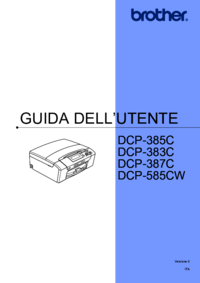







 (52 Seiten)
(52 Seiten)


 (159 Seiten)
(159 Seiten)







Kommentare zu diesen Handbüchern